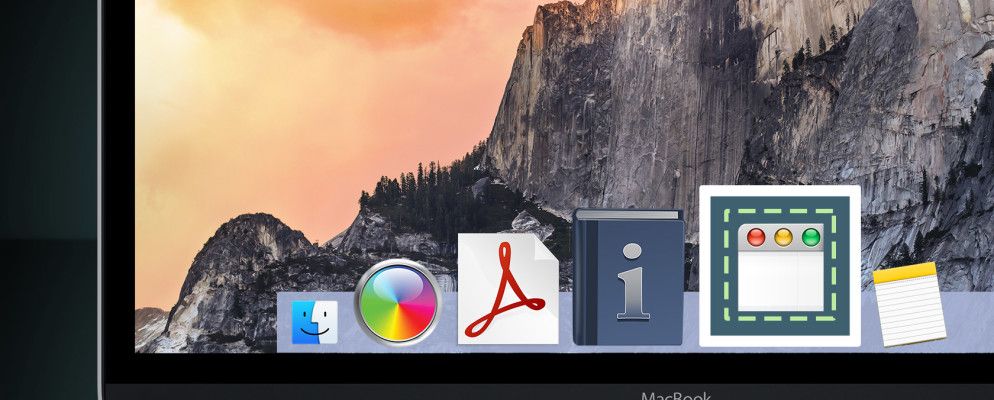与家人和朋友进行视频通话,管理照片和电子邮件,创建数据备份-Mac具有处理这些常见活动的工具,您可能已经在使用它们。但是说出笔记,查找单词或合并PDF呢?您的Mac也具有用于执行这些任务的内置工具!
让我们探讨一下Mac无需安装第三方软件即可执行的其他日常功能。
文本扩展
在安装诸如TextExpander或aText之类的文本扩展应用程序之前,请探索Mac的本机文本扩展功能。您可以在系统偏好设置>键盘>文本下找到它们。创建文本扩展快捷方式很容易:只需复制默认条目的格式-文本快捷方式在左侧,而您想要扩展它的全文在右侧。
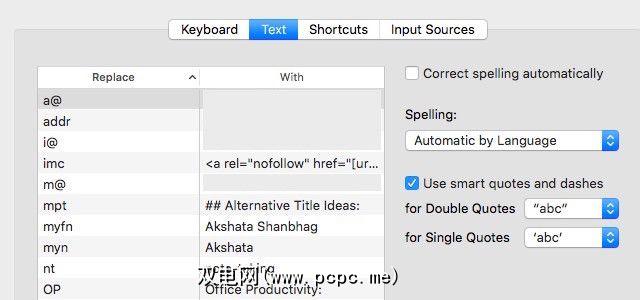
不熟悉文本扩展器的概念?了解有关文本扩展器如何为您节省时间的更多信息。
Word查找
您的Mac随附了Dictionary应用程序,该应用程序具有字典,词库和与之相关的关键字词汇表Apple产品,请以标签格式设置。它也可以从Wikipedia中获取数据。
现在,这是有趣的部分:大多数情况下,您甚至不需要启动Dictionary应用程序。用三个手指在触摸板上点击屏幕上的任何单词(或者右键单击并选择查找(如果使用鼠标)),将会弹出一个带有简短词典和同义词库结果的弹出窗口。
如果您想最终打开“词典"应用程序,请单击弹出窗口末尾的“在词典中打开" 链接。要使弹出窗口消失,请按 Esc 或单击其外部的任何位置。键盘快捷键 cmd + ctrl + d 可以替代三指点击。您甚至可以根据需要在触控板设置中更改手势。这是Mac的内置搜索机制,您可以通过点击 cmd +空格键或单击顶部菜单栏中右侧的放大镜图标来启动它。
打开Spotlight的搜索框后,输入要查找的单词。在显示的结果列表中,单击“定义"类别下的单词,以获取该单词的“词典"条目。顺便说一句,多亏了Spotlight,我才发现 cabotage 不是 sabotage 拼写错误,也与卷心菜无关:
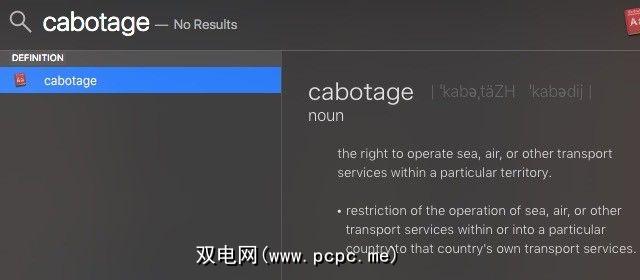
如果该关键字有一个Wikipedia条目,您可以在搜索结果的Wikipedia类别下找到它的精简版本。如果您未选中系统偏好设置> Spotlight 中的在Spotlight中允许Spotlight建议并查找旁边的框,则此方法将无效。
拆分PDF
如果您正在寻找用于拆分和合并PDF文件的软件,请立即结束搜索。您的Mac已经拥有它:您可以使用 Preview 应用程序合并和拆分PDF。
-Steven Thomson(@PhysicsSteve),2016年5月17日
开始通过打开要合并的PDF。接下来,使用视图>缩略图或 cmd + option + 2 显示每个PDF的侧边栏。现在,将缩略图从每个PDF拖放到要与之合并的缩略图的侧边栏中。缩略图已编号,您可以将其拖放到右侧栏中以重新排列页面。
转换和数学计算
993乘以1122378是多少?多少公里等于23英里?多少欧元可赚取100美元?聚光灯具有所有答案。在Spotlight中输入与转化相关的查询或数学和,您将立即获得正确的答案。无需前往Google或打开Calculator应用程序或安装一个转换器软件。聚光灯就是它!查看我们的其他Spotlight技巧以提高搜索效率。
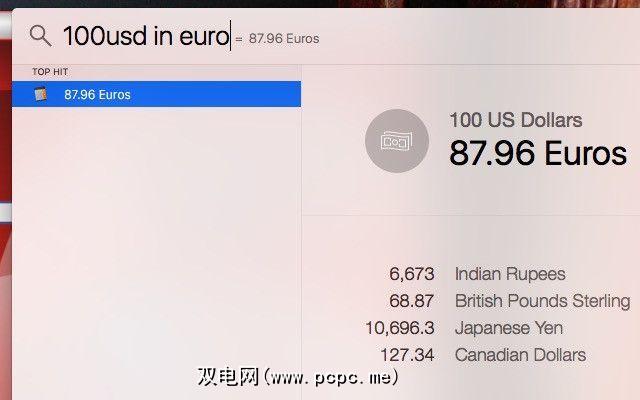
密码管理
LastPass,RoboForm,1Password —在安装这些流行的密码管理器之一之前,为什么不尝试使用Apple自己的iCloud钥匙扣?这是Mac随附的一种安全密码管理器,您可能最终会满意。如果您将iPhone,iPad和Mac计算机完全沉浸在Apple生态系统中,那么iCloud钥匙串可能就是您的密码管理器。
— Brian Miles(@BrianPMiles)2016年5月21日
iCloud钥匙串存储所有内容-从您的用户名和密码到您的Wi-Fi信息和信用卡详细信息。要开始使用它,请进入系统偏好设置> iCloud ,登录到您的iCloud帐户,然后在右侧面板中选中“钥匙串"旁边的框。
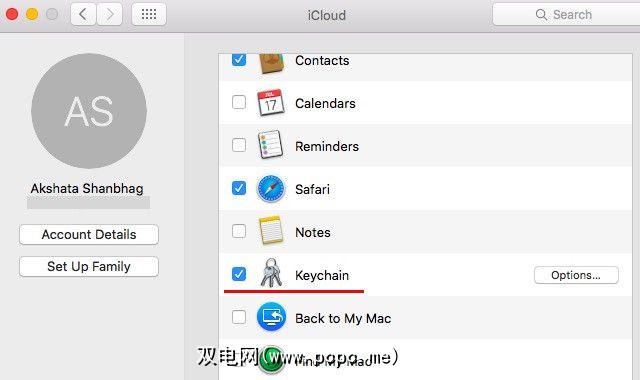
提示设置安全码?这意味着您处在正确的轨道上。继续按照屏幕上的说明进行操作,并完成钥匙串设置过程。 iCloud钥匙串会处理您的敏感数据,并在所有iCloud设备上保持此数据的更新。要在Mac上查看密码,请通过Spotlight搜索或从应用程序>实用程序中调出“钥匙串访问"应用程序。
移动文件和文件夹
适用于从Windows切换到Mac的新用户。如果您对Apple操作系统上的功能没有降低( ctrl + x )感到沮丧,请放松。在Mac上,某些快捷方式的工作方式略有不同。在这种情况下,您可以使用复制快捷方式( cmd + c )复制要移动的文件,转到目标文件夹,而不是像往常一样粘贴它们使用 cmd + v ,可以使用 cmd + 选项 + v 粘贴它们。
也可以右键单击并按住< strong>选项,然后观看粘贴菜单选项变成移动。该功能类似于Windows上的剪切粘贴功能。将 option 键添加到各种键盘快捷键后,便可以在Mac上拥有超强功能。
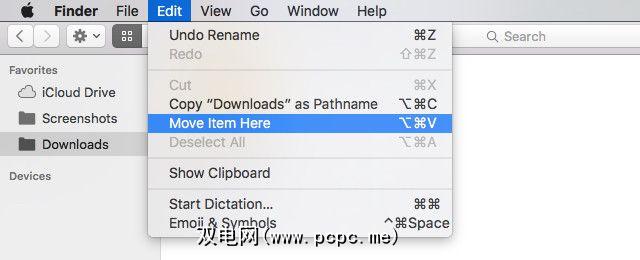
拍摄屏幕截图
您的Mac上有一个名为Grab的抓屏工具。您可以在应用程序>实用程序下或通过Spotlight搜索找到它。
Grab并不是什么花哨的东西,但是很不错,而且做得很好。您可以使用它来捕获窗口,屏幕或选择。您甚至可以在有计时器的情况下抓取屏幕截图-非常适合捕获嵌套菜单选择等。您还可以选择即时键盘快捷键来直接在OS本身中捕获。

想要以不同的格式保存屏幕截图,删除透明的阴影或默认使用其他位置?以下是更改Mac的屏幕快照属性的方法。
听写
厌倦了键入?您的Mac可以为您接管。您首先需要做的是进入系统偏好设置>听写和语音>听写,然后选择与打开相对应的单选按钮。完成此操作后,您就可以在任何文本编辑应用程序中为Mac指定音符。按两次 Fn 键开始或停止听写。
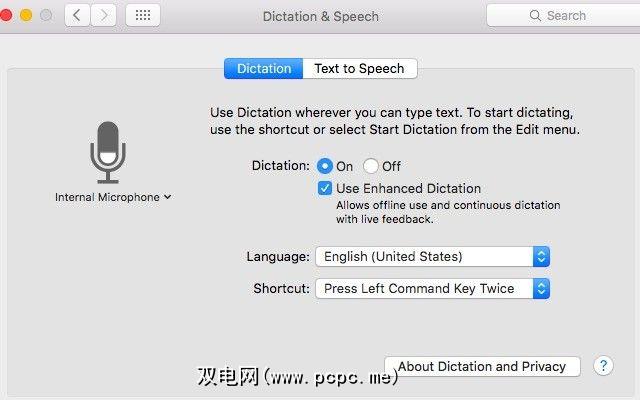
您也可以在Mac周围订购。为此,请在打开“听写"功能后,转到系统偏好设置>辅助功能>听写。点击听写命令以查看预编程的语音命令列表,您可以使用这些命令向Mac显示谁是老板。您还可以从此对话框中创建自定义命令。
-Ian Whitworth(@ianwhitworth)2016年6月15日
Siri即将在Mac上使用,但听写命令只是其中之一您现在可以向El Capitan添加类似于macOS Sierra的功能的方法。
颜色选择
喜欢PCPC.me徽标中的蓝色吗?想要在您自己的设计中使用它,还是想在文本编辑器中将其用作背景?找到其确切的阴影很容易。在Spotlight中搜索数字色度计并将其打开。将这个应用程序放在顶部,将光标移到蓝色上可以立即查看其颜色代码。那很轻松,对吗?而且您甚至都不需要一个额外的应用程序。
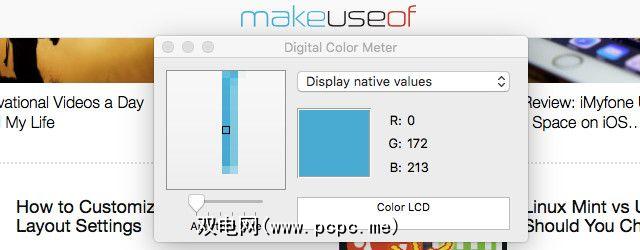
您可以选择使用下拉菜单以几种格式显示颜色代码。不幸的是,Web开发中使用的HEX代码不是一个选择,因此您需要依靠Google进行转换。
屏幕录像
假设您决定制作YouTube的截屏教程。
-Erik Jonsson(@JonssonErik)2016年1月13日
如果要将截屏图像转换成GIF,找不到更简单的方法了工具比掉到GIF。下载它,打开它,然后将您的视频放到其界面上,即可将电影即时转换为GIF。

除了屏幕广播之外,QuickTime Player还可以为您处理其他音频视频任务,<
隐藏的宝石
某些Mac内置工具可能并不完美,没有您需要的所有高级功能,或者可能相当完善与您设想的不同,那么您仍然需要寻找第三方应用程序。但是对于许多日常功能而言,Mac随附的工具已经足够好了,不需要额外下载。
您对哪种本机macOS工具满意? 您还希望Apple包括什么?告诉我们是什么让您对macOS感到满意,以及让您感到沮丧的地方。
标签: PDF 屏幕捕获 截屏 文本语音 Spotlight